Illustrator制作万圣节恐怖眼球教程
[03-12 00:30:27] 来源:http://www.67xuexi.com Illustrator教程 阅读:85103次
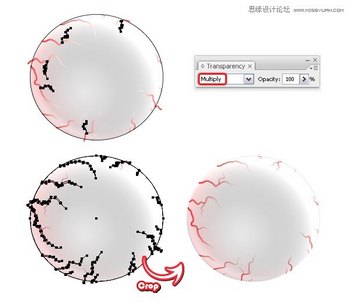
第5步
下一步,选择一些主血丝,复制并粘贴到前面(ControlF)。保持现有的渐变,但设置混合模式为【颜色加深】。这会让它们更加突出。
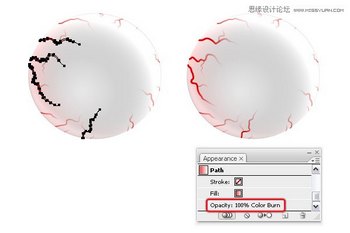
4.画虹膜
第1步
用【椭圆工具】(L),如图所示尺寸画一个圆圈。用下图所示的【径向渐变】填充它。

第2步
画另一个圆做瞳孔,并填充为黑色。选择这个圆圈,执行【对象】>【路径】>【添加锚点】,添加一些锚点。在填色的下方复制第二个填色,执行【效果】>【扭曲和变换】>【收缩和膨胀】和【变换】,数值如下图。将这个填色不透明度设置为75%。
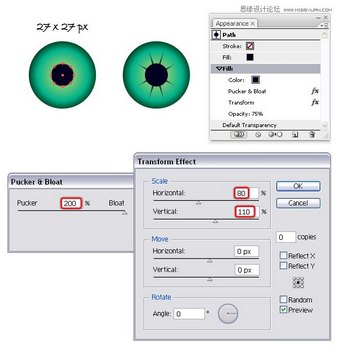
第3步
通过点击“外观”面板底部的复制图标,复制第二个填色。保持现有的外观,但双击【变换】效果,再次打开【变换效果】窗口。设置以下的数值,点击确认。
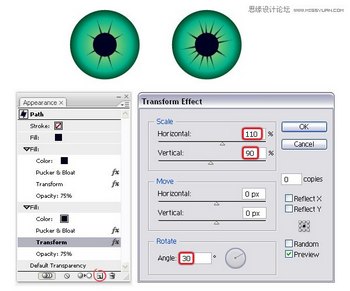
第4步
使用【椭圆工具】(L)在瞳孔上方来绘制一个椭圆,然后执行【对象】>【路径】>【添加锚点】,重复两次,添加一些额外的点。你可以打开【画笔库菜单】>【艺术效果】>【艺术粉笔】,找到“粉笔”笔刷描边,置如下的笔触颜色和浓度。

第5步
还是那个选定的椭圆形,执行【效果】>【扭曲和变换】>【收缩和膨胀】效果。然后,执行【效果】>【扭曲和变换】>【粗糙化】,设置数值如下。更改混合模式为【柔光】。
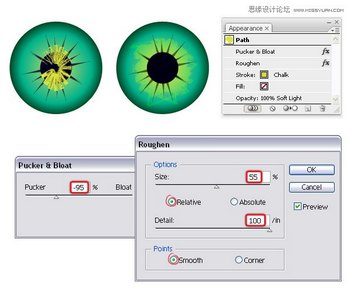
第6步
画出一个新的园,然后执行【对象】>【路径】>【添加锚点】,重复两次,添加一些额外的点。选择粉笔艺术笔刷作为笔触,并设置笔触的重量为0.25 pt。应用【收缩和膨胀】效果,然后将其混合模式设置为【减淡】,不透明度45%。


第7步
用【钢笔工具】(P)绘制两个形状,如下图。填充如图所示的线性渐变,并设置混合模式为【滤色】。
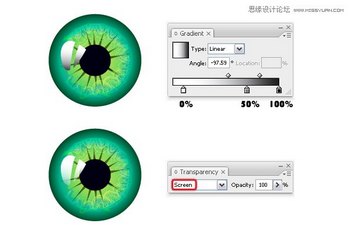
第8步
接下来,画两个小圆圈。用第一个渐变填充大圆,第二个渐变填充小圆。将它们设置混合模式为【滤色】。
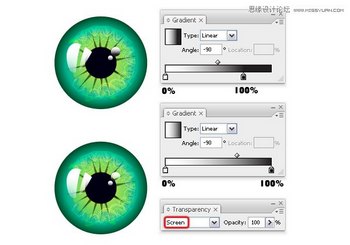
第9步
用钢笔工具(P)在瞳孔下绘制如图所示的形状。填充一个从黑色到白色的径向渐变,然后设置混合模式为【正片叠加】,透明度80%。
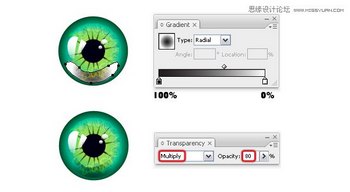
5.完成眼球
第1步
首先,选择所有加了效果或有笔刷涂抹的形状,从【对象】菜单中选择【外观扩展】。组合(Control G) 所有组成虹膜的形状,将它扩大到约200%。